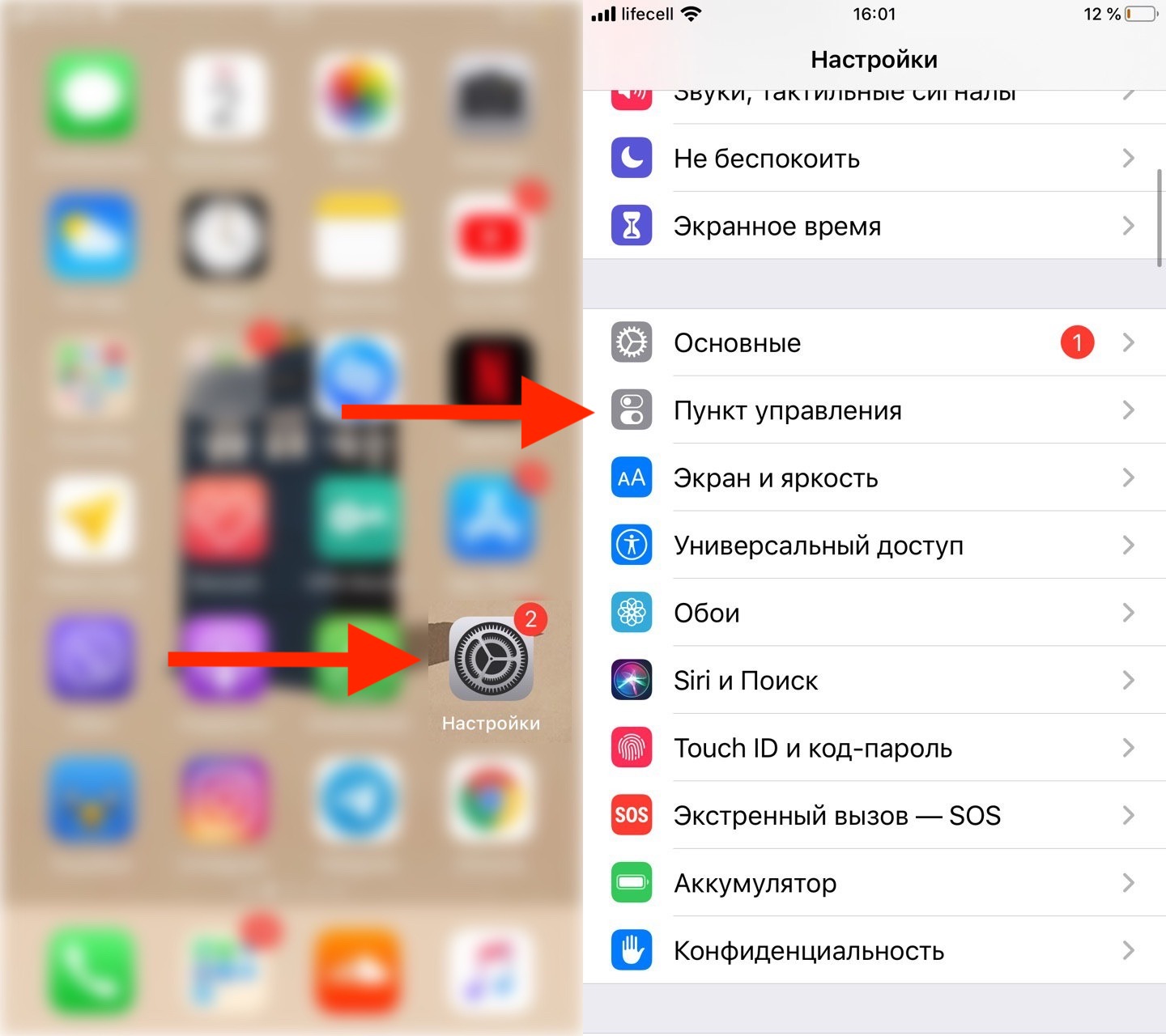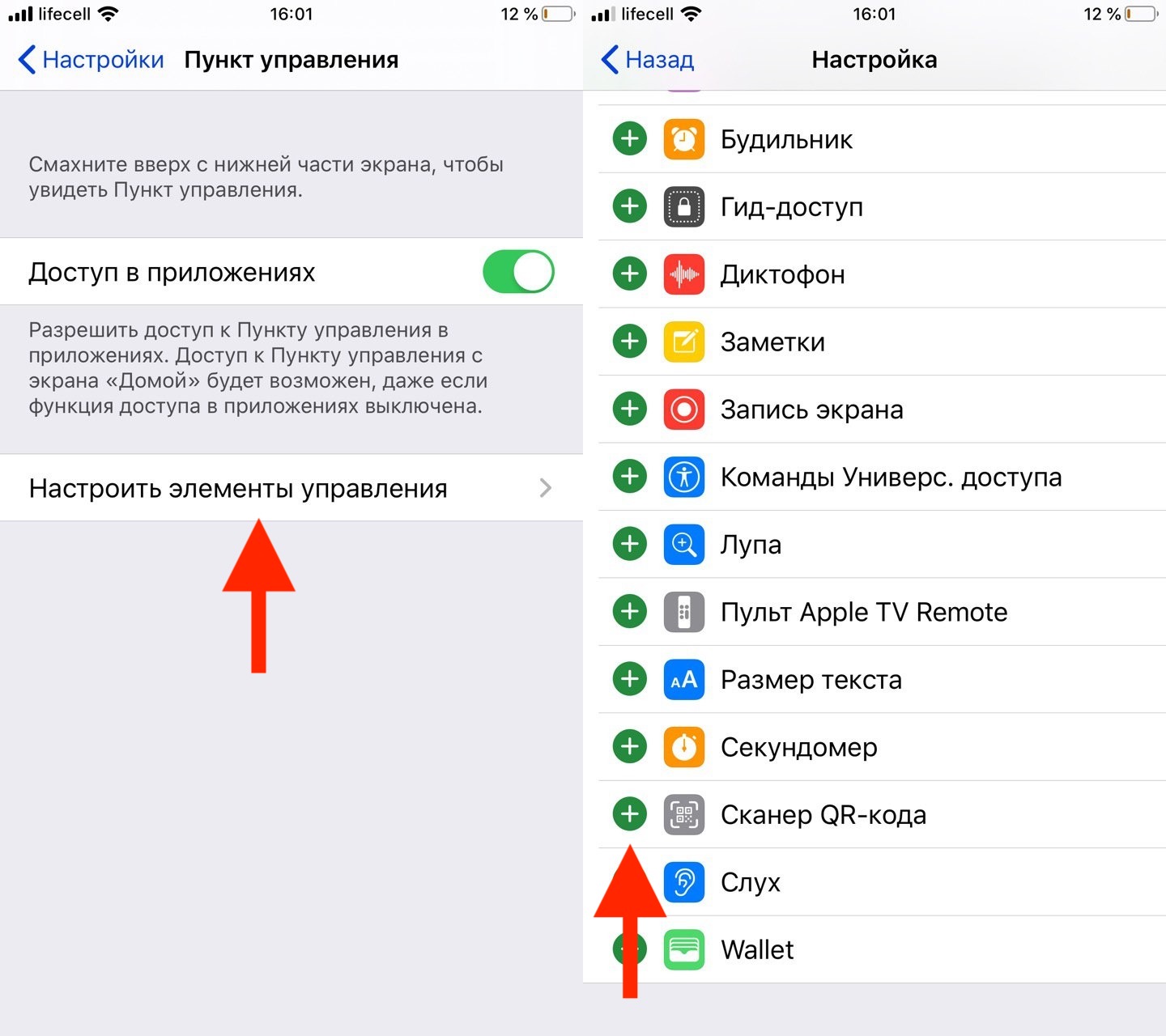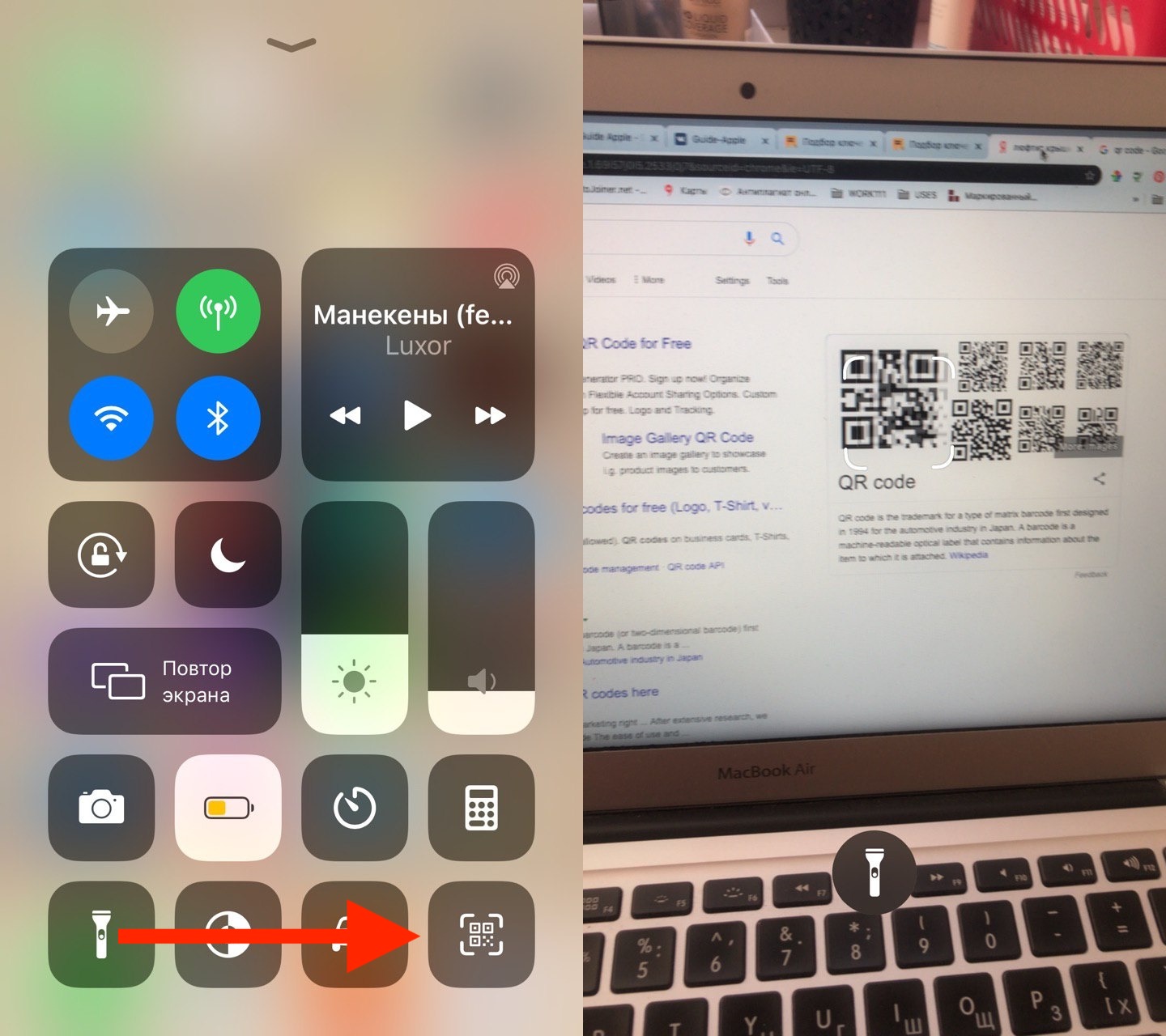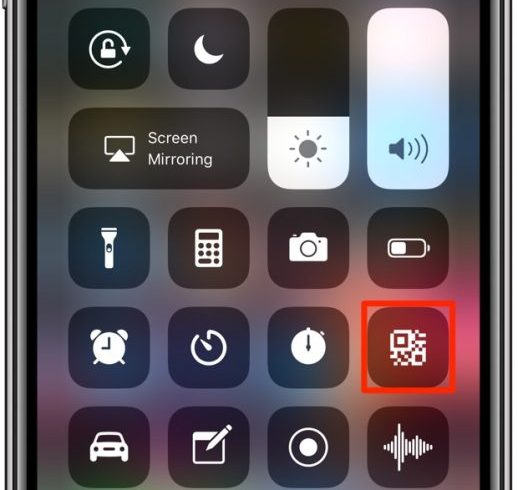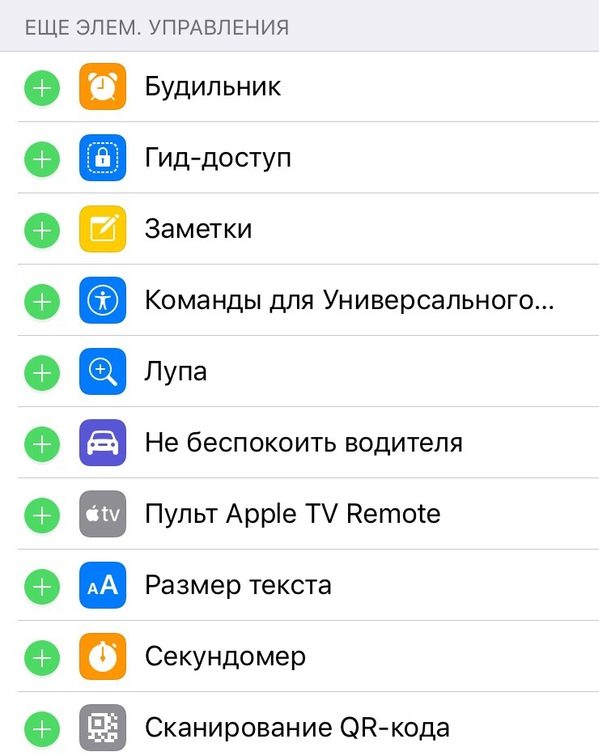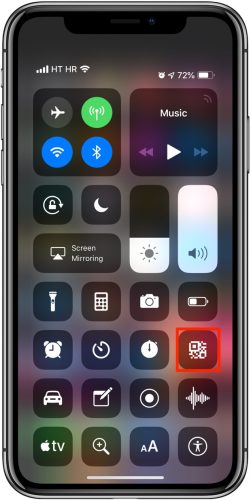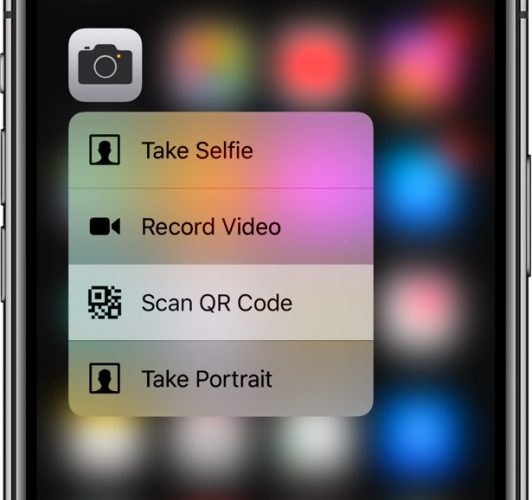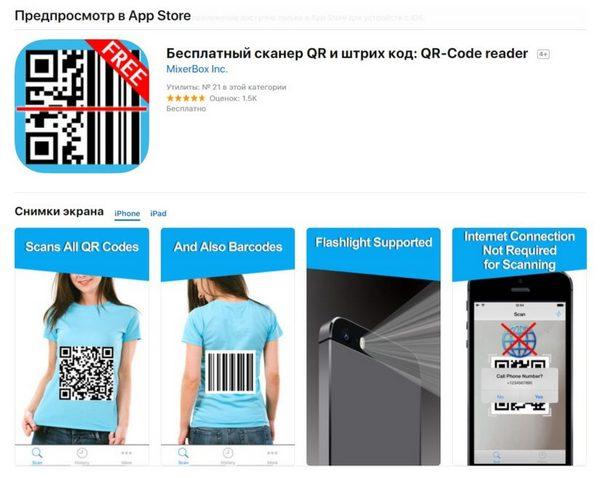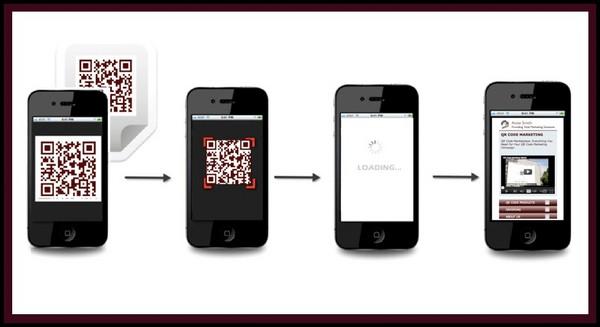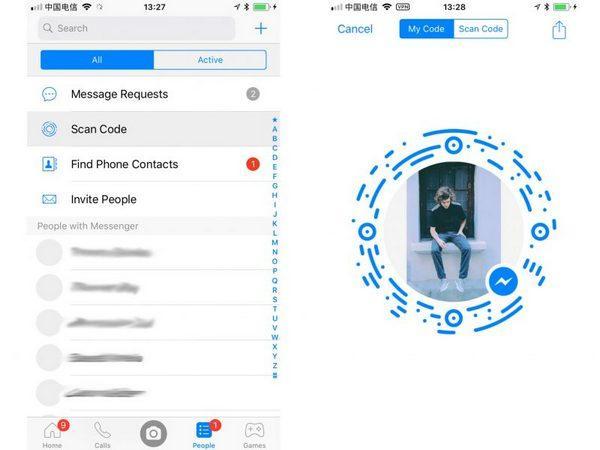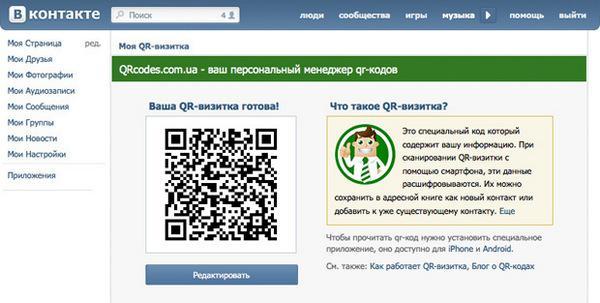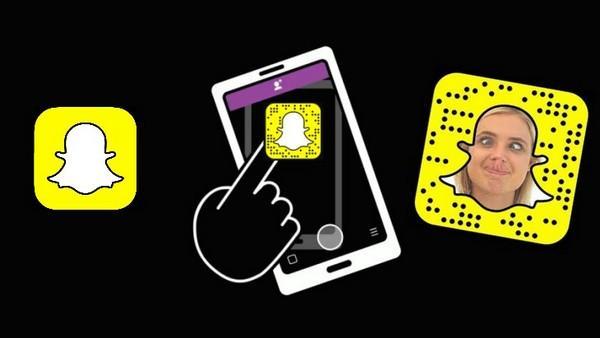как искать по куар коду на айфоне
Как сканировать QR код на Айфон: подробно
Отсканировать любой QR код на iPhone можно очень просто и главное быстро, при этом, даже не потребуется что-либо устанавливать себе на устройство.
Нужная нам функция уже работает после первого включения смартфона. Это действительно удобно и пользователь всегда может сделать сканирование QR.
Из прошлого материала вы узнали, что нужно делать, если компьютер не видит айфон. Сейчас мы подробно рассмотрим, как отсканировать QR код на айфоне с поясняющими картинками.
Как сканировать QR код на Айфоне
1. Запустите приложение камеры на телефоне и просто наведите ее на QR-код. Сканирование произойдет автоматически, после того, как камера возьмет объект в желтую рамку.
2. Сверху появится уведомление. Нажмите на него, чтобы открыть то, что зашифровано в коде.
Эта функция работает абсолютно всегда, вы в любое время можете ей воспользоваться. Это действительно удобно и нет необходимости устанавливать сторонние приложения. Если хотите отключить ее, информация, как это сделать написана главной ниже.
Важно! Функция появилась в IOS 11, если она у вас ниже, то рекомендую сделать обновление айфона до актуально версии или использовать сторонние приложения, об этом ниже.
Выносим функцию в панель управления
Такой способ удобен тем, что камера будет открываться в режиме сканирования QR с возможностью сразу включить фонарик. Плюс, сам инструмент будет вынесен на панель управления, как отдельный значок. Панель управления открывается:
В айфонах без Face ID — свайпом с нижней части экрана вверх
В айфонах с Face ID — свайпом с верхнего правого угла вниз
Откройте настройки и перейдите в раздел «Пункт управления». Здесь перетяните пункт «Сканер QR-кода» в используемые элементы управления. В зависимости от того, в каком порядке вы разместите пункт, в том же он будет показываться в панели.
Теперь, если в темное время вам необходимо будет быстро отсканировать какой-либо QR, можете просто развернуть панель управления, открыть нужный пункт и включить дополнительно фонарик. Это очень удобно.
Как отключить QR-код сканер в камере iPhone
Если вам не нравится то, что камера сканирует коды в автоматическом режиме и вы решили пользоваться только способом, описанным выше, то можно просто отключить эту функцию в настройках.
Откройте настройки смартфона и перейдите в раздел «Камера». Отключите здесь нужную функцию, и камера больше не будет определять их.
Стороннее приложение — Kaspersky QR Scanner
Если у вас старая модель айфона и IOS ниже 11 версии, то скорее всего функции сканирования QR у вас в камере попросту нет. Можно воспользоваться сторонними приложениями, которые есть в iTunes. Их там достаточно много, но многие распространяются только по подписке или просто плохо работают. Из всех проверенных, могу порекомендовать вариант от Касперского.
Довольно неплохой сканер. Минимальная версия IOS на данный момент — 10. Считывает всевозможные QR и работает довольно быстро.
Особенности:
Интересно! Если будете скачивать другие приложения подобного рода в iTunes, обязательно вначале прочитайте отзывы. Очень много таких программ навязывают сразу подписку или вылетают.
В заключение
Это очень удобная функция, которая уже по умолчанию встроена в телефон. Чтобы пользователю было пользоваться своим девайсом еще комфортнее.
Как сканировать QR код на iPhone
Мы покажем, как использовать iPhone для сканирования QR-кодов, Facebook Messenger-кодов, Snapcodes, Spotify-кодов и прочее.
Раньше проблема с QR-кодами заключалась в том, что iPhone не мог сканировать их самостоятельно: вам приходилось загружать и открывать приложение. Но сейчас, благодаря функции, добавленной в iOS 11, все, что вам нужно сделать – это использовать камеру iPhone. Из-за этого мы можем, наконец, начать использовать их.
В этой статье мы покажем, как использовать iPhone для сканирования QR-кода, кода Spotify, Facebook Messenger или Snapcode. Для того, чтобы вам помогли эти советы, посмотрите, как сканировать документы и фотографии с помощью iPhone.
Как сканировать QR-код с iPhone
1. Убедитесь, что на вашем iPhone установлена iOS 11.
2. Откройте приложение “Камера” на iPhone и наведите ее на код.
3. Убедитесь, что QR-код находится в фокусе и хорошо виден на экране.
4. Когда ваш iPhone распознает QR-код, вы увидите уведомление, которое показывает информацию, скрытую в QR-коде. Например, можно просмотреть ссылку, по которой ведет код.
5. Если Вы не видите это уведомление, попробуйте увеличить или нажать на QR-код, чтобы получше сфокусировать камеру на нем.
6. Коснитесь уведомления, чтобы перейти на веб-страницу, позвонить по номеру телефона или отправить сообщение по электронной почте.
Попробуйте отсканировать QR-код, чтобы открыть Веб-сайт Macworld:
Что такое QR-коды?
QR-коды содержат информацию, включая ссылки на веб-сайты, адреса электронной почты, номера телефонов, билеты, пропуска и купоны.
Вы увидите, что они связаны и схожи между собой с Snapcodes, Spotify кодами и Facebook Messenger кодами. Вот как разблокировать некоторые из них:
Как сканировать коды Facebook Messenger
Возможно, вы заметили, что изображение Вашего профиля в Facebook Messenger окружено точками и тире.
Это код Messenger, и он немного похож на QR-код, поскольку он содержит данные, которые вы можете разблокировать с помощью приложения iPhone.
1. Чтобы добавить новый контакт в Messenger, используя его код, откройте Messenger.
2. Нажмите на человека, которого вы хотите добавить.
3. Нажмите на Сканировать код.
4. Держите камеру над кодом, чтобы она вписывался в круг.
5. Камера будет сканировать и добавит пользователя в список контактов.
Чтобы увидеть чей-то код Messenger, нажмите на значок в левом верхнем углу Facebook Messenger или нажмите Люди > Сканировать код > Мой код.
Как сканировать Snapcodes с iPhone
Snapcodes были созданы в 2015 году и могут быть использованы для добавления в друзья на Snapchat. Даже Белый дом (когда Обама был президентом) использовал Snapcode.
1. Чтобы добавить человека в Snapchat через Snapcode, вам нужно навести камеру Snapchat на код.
2. Нажмите на код, чтобы проверить его.
3. Snapchat добавит данные вашего нового друга в контакты Snapchat.
Как сканировать коды Spotify с iPhone
Spotify также использует сканируемые изображения, чтобы сделать обмен музыкой проще.
1. Для сканирования кода Spotify откройте Spotify.
2. Сканирование кода с помощью камеры поиска Spotify.
Считыватель кодов вы можете скачать из гугл маркета бесплатно.
Guide-Apple
Самые интересные новости о технике Apple и не только.
iOS 13: считывание QR-кодов на Айфоне стало ещё удобнее
iOS 13 принесла достаточно много интересных функций и одна из них — это новое приложение для сканирования QR-кодов.
Если у вас есть iPhone, то наверняка для считывания QR Code вы просто открываете камеру и наведите его на изображение. Теперь этот процесс стал ещё проще.
iOS 13: Как сканировать qr-код на Айфоне?
В новую версию ОС добавили новую программу, но ярлыка на рабочем столе вы не найдете и установить его через App Store тоже не получится.
Apple поступила весьма разумно, добавив его в пункт управления:
Настройки — Пункт управления
Настроить элементы управления — Сканер QR-кода
Вызываем Пункт управления — Сканер QR-кодов
В отличии от считывания камерой, QR-код подхватывается и открывается автоматически. Плюс, есть кнопка для включения фонарика, если слишком темно.
Удобно ли это? Конечно да. Как минимум, перед пользователем появился ещё один удобный способ для сканирования QR-кодов.
Как сканировать QR-коды на iPhone и iPad через Пункт управления
В iOS 11 добавили удобную функцию, позволяющую сканировать QR-коды через камеру. В iOS 12 также можно сканировать коды через новый значок в Пункте управления. Новая функция работает, даже если сканирование в настройках приложения Камера отключена.
Значок сканирования QR-кодов
Сканирование QR-кодов через Камеру отключено по умолчанию.
Функцию можно включить в Настройки → Камера → Сканирование QR-кода. После этого ваше устройство будет автоматически сканировать код, когда вы наведёте на него камеру.
Нажав на появившееся уведомление, вы откроете ссылку, привязанную к коду. Некоторым функция покажется неудобной, так что её необязательно включать.
Чтобы не включать функцию в Настройках каждый раз, когда вам понадобится просканировать QR-код, можете использовать новый значок в Пункте управления iOS 12.
Самое лучшее в новой функции – то, что она работает, даже если сканирование кодов отключено в настройках Камеры.
Ниже подробнее о том, как работает функция.
Как сканировать QR-коды через Пункт управления
Для начала нужно добавить в Пункт управления соответствующий значок.
1) Зайдите в Настройки на своём iPhone или iPad с iOS 12 и новее.
2) Выберите Пункт управления.
3) Нажмите Настроить элем. управления.
4) Нажмите на маленький зелёный значок «+» рядом с пунктом Сканирование QR-кода в секции Ещё элем. Управления, чтобы добавить его в свой Пункт управления.
Теперь вы можете сканировать QR-коды через Пункт управления.
Чтобы изменить порядок отображения значков в Пункте управления, можете просто поменять их местами в списке в Настройках.
5) Откройте Пункт управления.
6) Нажмите на значок Сканирование QR-кода.
Откроется Камера, в которой временно будет активна функция сканирования кодов, даже если в Настройках она отключена.
7) Наведите камеру на код.
8) Как только iPhone или iPad просканирует QR-код, появится уведомление сверху экрана. Нажмите на него, чтобы открыть привязанную к коду ссылку.
На этом всё. Теперь вы умеете быстро и удобно сканировать коды через Пункт управления.
Сканирование через 3D Touch
В iOS 12 есть ещё одна скрытая функция, касающаяся сканирования QR-кодов.
Если ваша модель поддерживает 3D Touch (iPhone 6s и новее), вы можете сканировать коды, нажав с помощью технологии на иконку Камеры на домашнем экране и выбрав вариант Сканирование QR-кода на открывшемся меню.
Как и значок в Пункте управления, функция 3D Touch откроет Камеру с временно активной функцией сканирования, даже если она отключена.
Как сканировать QR-код на айфоне через камеру
Вошедшие в широкий обиход штрих-коды широко используются в повседневной жизни. Обладатели эксклюзивных смартфонов и планшетов часто задаются вопросом, как сканировать QR-код на айфоне. Он позволяет получить больше информации о товаре в магазине или других интересных вещах.
Что такое QR-код
Под Quick Response Code подразумевается матричный штрих-код, размеченный на белом фоне, представленный черными крупными квадратами. В нем может содержаться информация о разнообразных вещах:
QR-код для сканирования
Разработана технология была в 1994 году и со временем прочно вошла в привычный обиход. Двухмерные варианты размещены в интернете, на остановках общественного транспорта, памятниках, рекламных баннерах. Везде, где информация может понадобиться людям.
Чтение и создание кодировок доступно владельцам гаджетов непосредственно с них. Для выполнения процедуры достаточно загрузить специальное приложение.
Важно! Варианты программы находятся в магазине App Store, часть из них распространяется бесплатно. Сканер штрих-кодов для айфона и айпада называется «QR Reader for iPhone» или «QR Reader for iPad».
Инструкция по сканированию QR-кода на айфоне с iOS 11 и выше
В одиннадцатой операционной системе полезный функционал встроен сразу, пользователю не нужно искать дополнительное программное обеспечение на сторонних ресурсах. Простейшая инструкция отвечает на вопрос, как правильно сканировать штрих-код на айфоне:
Сканирование штрих-кода на ОС 12
Компания ввела функцию считывания в одиннадцатую операционную систему для удобства своих пользователей. Первая проба была сделана на китайском рынке, где штриховая кодировка встречается на каждом шагу. Из-за многочисленных жалоб клиентов из Китая в связи с необходимостью закачивать сторонние утилиты и была проделана реконструкция.
Как сканировать QR-код на айфоне с iOS младше 11-й версии
При использовании устройств с 10 операционной системой или более низкой версии приходится искать подходящие приложения в магазине App Store. В нем есть большое количество вариантов, которые помогут проводить закачку изображений без лишних сложностей.
Как можно отсканировать QR-код на iPhone
Перед поиском программного обеспечения необходимо убедиться в отсутствии искомой функции на самом гаджете. Для этого проводится ряд несложных шагов:
Магазин приложений предлагает достаточное количество софта. Из распространенных можно найти:
Работа с утилитами в iPhone SE или S проходит по стандартному алгоритму:
Приложение для сканирования
Важно! При выборе программного обеспечения необходимо обратить внимание на важную деталь: в ней должен присутствовать подраздел «История». Он позволяет получать доступ к зашифрованным сведениям без повторной считки кодировки.
Как сканировать штрих коды через камеру айфона
Приложение «Фотокамера» с недавних пор начало распознавать штрих-коды. Технология присутствует на iPhone, iPad и iPod touch. Новая функция несложная, для получения результата необходимо пройти несколько этапов:
В полученном от системы оповещении будет предложение о дальнейших действиях со сведениями: звонке (если был скрытый номер мобильного) или переходе на страницу (если в нем содержалась актуальная ссылка).
Разработчики компании постарались сделать функцию распознания максимально удобной и безопасной для устройства. При всплытии подозрительной ссылки, ведущей на вредоносный сайт, можно отказаться от перехода на него. Процесс может проходить как с физического носителя, так и с дисплея монитора персонального компьютера или любого другого устройства.
Процесс сканирования через камеру
Указанные кодировки являются удобным и вместительным хранилищем больших информационных объемов. Зашифрованная информация легко просматривается с помощью любого из гаджетов, включая технику от компании Apple.
Благодаря своеобразному внешнему виду (крупные квадраты, а не полоски) при скачивании не требуется линейного типа ввода, он может проходить под любым углом. Для кодов не нужно отдельно приобретать сложную технику, достаточно современного мобильного. В каждом из них может храниться чуть больше 7000 цифровых символов, несколько тысяч букв или иероглифов.
Важно! Единственное, что требуется любому типу сканеров – это свободный доступ к съемке фотографий.
Для смартфонов старого типа достаточно скачать специальный софт (из официального магазина приложений) и запустить, сделав доступ к съемке. Отдельные утилиты являются мультиязычными и могут считывать информацию на любом из известных языков, что считается их несомненным плюсом.
Как скачать приложение по QR-коду на айфон:
Как сканировать коды для социальных сетей и приложений
Как лучше пользоваться QR-кодом на iPhone? Перед поднесением смартфона к кодам необходимо убедиться, что они взяты из надежных источников. Существует отдельный вид мошенничества, известный как «attagging», который представлен подстановкой сомнительных данных поверх проверенных.
Новая кодировка может отправить на потенциально опасный ресурс, содержащий утилиты, способные получать и расшифровывать личные данные владельца гаджета. На территории России такие «подарки» без предварительной проверки запускали платные СМС-сообщения, каждое стоило больше сотни рублей.
Как сканировать Facebook Messenger код на айфоне
Каждое изображение личного профиля в «Фейсбук Мессенджер» окружено непонятными тире и точками. Это собственная кодировка Messenger, подобная стандартному QR-коду. Она содержит информацию, которую легко разблокировать одним из приложений для айфона.
Для добавления нового контакта при помощи кодов достаточно выполнить несложные действия:
Код из «Мессенджера в Фейсбук»
Важно! Чтобы увидеть чужую кодировку, необходимо нажать на значок, расположенный в верхнем углу с правой стороны или пройти путь из графы «Люди» в «Сканировать код», переместиться в «Мой код».
Как сканировать ВК код на айфоне
Для загрузки информации понадобится смартфон с установленным мобильным приложением ВК и пару минут времени. Процедура проводится пошагово:
Если под значками спрятана ссылка на интернет-ресурс, то на дисплее устройства появятся две кнопки:
Важно! Разработчики приложения «ВКонтакте» за проведение скачки кодировок могут сделать подарок в виде забавного пакета со стикерами.
Функционал на этом не ограничивается – он дает возможность скачать код собственной страницы и делиться ею с друзьями (для быстрого поиска). Такой способ подходит для людей, не желающих растрачивать свое время на продолжительный розыск нужных пользователей.
Для проведения процедуры нужно выполнить пару шагов:
Его можно скачать или нажать клавишу «поделиться». В последнем случае пользователю предложат:
Штрих-код в «ВКонтакте»
Важно! После завершения всех манипуляций и сохранения кодировки, содержащей ссылку на личный профиль, изображение можно выставлять в смартфоне и давать считывать другим. Такой метод ускоряет поиск в социальной сети и облегчает добавление в группу друзей.
Как сканировать Snapcodes на айфоне
В сети Snapchat у каждого пользователя имеется собственный снимок, связанный с учетной записью. Нанесенная на него кодировка помогает легко добавлять контакты, а другим людям легко переходить на целевой ресурс.
Для создания кода необходимо следовать инструкции:
Под Snapcode подразумевается кодировка для формирования упрощенной ссылки или ее расшифровка при необходимости получения дополнительной информации. При входе в чат нужно коснуться значка, расположенного на нижнем участке дисплея, навести на него фотокамеру и получить адрес контакта или ссылку.
Как сканировать Snapcodes на айфоне
Важно! После указанных действий и подтверждения система сайта автоматически введет нового участника в группу «Контакты».
Как сканировать Spotify код на айфоне
Утилита предназначена для упрощенного обмена музыкальными файлами через интернет-сервис потокового аудио. Чтобы провести процедуру, нужно выполнить два шага:
Куар код позволяет сократить время на поиск нужной информации в сети. В него изначально заложена информация на определенную тематику (ссылки, адреса страниц или почты, номера мобильных). Использование штрихкодов облегчает жизнь пользователям, не желающим тратить свои драгоценные минуты на медленное просматривание профилей в социальных сетях или розыск актуальных сведений.